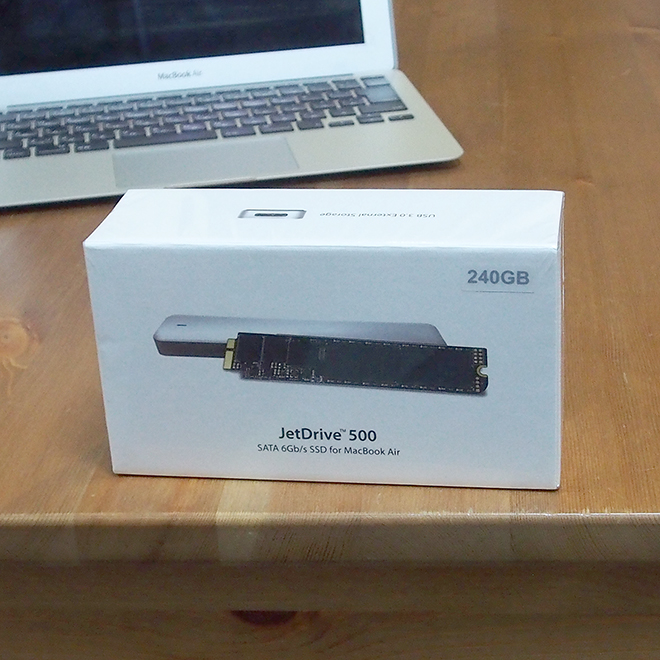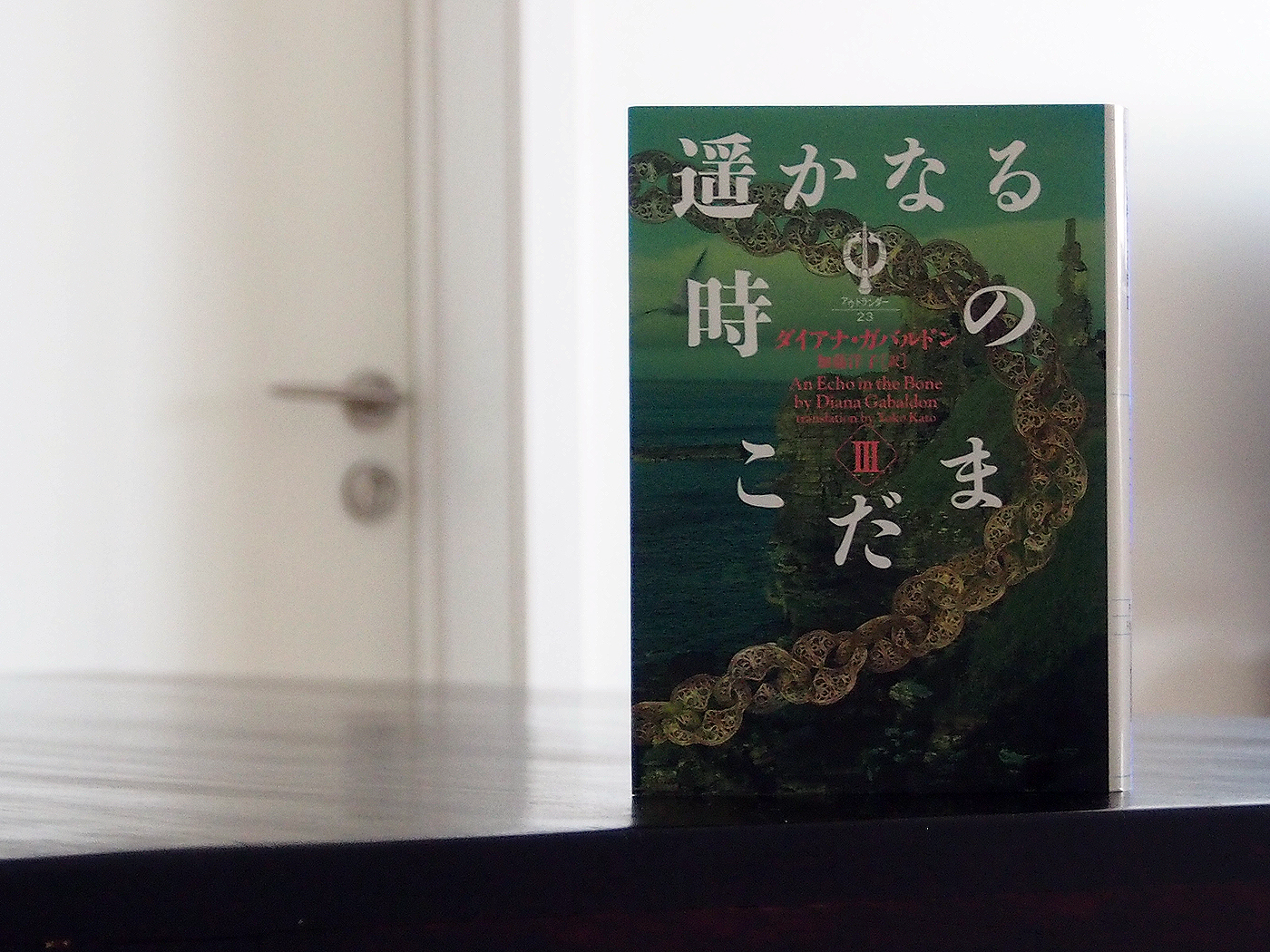息子に譲ったMacBookAirが壊れてしまいました。内臓SSDを自分で交換しましたが、非常に簡単でした。交換作業自体は7分ほどでした。慣れれば3分くらいかも(慣れたくないけど)。
用意したもの
- MacBookAir(11-inch,2011)
- [transcend]JetDrive 500
2011年のMacBookAirですから、メーカーの保証も切れてますし、インドではパーツも手に入らないと言われました。しかし、純正のパーツはなくても、[transcend]の内臓SSDが使えます。
このMacBookAir(11inch,2011)だと、jetdrive 500の240GBが対応しています。自分のMacBookAirの年式・サイズによって、対応する商品が違うので、確認が必要です。
このjetdrive 500は、MacBookAirを開けるためのドライバーなどが付属しているので、他に用意するものもなく、便利でした。【梱包内容】換装する内臓SSD、ドライバー2種、ネジ3本、アルミの外付けケース、(写真にないけど)USBケーブル
便利だな〜、と思ったのが、この外付けケース。換装前にデータの移行ができるわけです。この外付けケースに新しいSSDをセットして本体に接続できますし、また、換装した後、Macから取り外したSSDを外付けケースにセットすると、外付けストレージとして使うこともできます。とても軽くて早いストレージができます。そして、その外付けSSDから起動させれば、ユーティリティソフトで調子の悪いMacを徹底的に治すこともできます。
今回やりたかったこと
純正の内臓SSDはすでに壊れていますので、外付けケースにしまうことも、事前にデータを移行することもありません。データは(たまたま)バックアップ済みで、必要なぶんはすでに他のMacに移動してあります。
なので、今回やりたかったことは、MacBookAirの内臓SSDをトランセンドの新しいSSDに換装することです。
換装してみた手順
MacBookAirの裏蓋を開けて、SSDを挿しかえるだけ。簡単!
付属したドライバーは2種類。 黒いので開けました。
ネジを外す。
ネジの長さは2種類。どこのネジか忘れないように、外した穴の近くにネジを置いた。
10本のネジを外した。
MacBookAirの裏ブタを開ける。まず電源ケーブルを抜き、ネジを外し、SSDを挿しかえます。またネジをしめて、電源ケーブルを挿しこみ、裏蓋を戻しました。
販売サイトの動画でわかりにくかったのが、ここ。電源ケーブルは、上の方向に持ち上げるように引き抜きました。壊れそうで怖かったですが、やってみると簡単でした。
交換自体は簡単で、写真を撮りながらでも7分で終了。
OSのインストール
せっかくなので、OSはクリーンインストールします。
MacBookAirに電源ケーブルを繋いで、⌘+Rを押しながら起動。リカバリモード。
HDDが見つからないよ、とクエスチョンマークのフォルダが出てくるので、ユーティリティでフォーマット(拡張ジャーナリング)。
ネットに繋いで出荷当時のOS、Lionがインストールされました。wifi経由だったので時間がかかりましたがクリーンインストールできました。